FreeBSD é uma das muitas distribuições de código aberto do Berkeley Software Distribution (BSD) Kernel. Como o BSD é uma iteração do Research Unix, o FreeBSD é considerado um sistema operacional semelhante ao Unix. Ele pode ser usado em praticamente qualquer processador adaptável à arquitetura x86 da Intel. Outras compilações que podem ser executadas incluem amd64, PC-98, Alpha / AXP e IA-64. É conhecido por ser mais confiável e rápido que o Linux, portanto, usado como uma alternativa ao Linux. É preferido por empresas manufatureiras, e outras entidades, por causa de seu sistema de licenciamento, que lhes permite modificar o kernel sem ter que fazer as alterações de código aberto.
Este tutorial é sobre como instalar o FreeBSD 12 no VirtualBox. As instruções aqui são universais para quase todos os outros hipervisores.
Pré-requisitos
Primeiro, obtenha a imagem do FreeBSD 12 antes de prosseguir com a instalação; use o link abaixo:
$ wget http: // ftp.freebsd.org / pub / FreeBSD / releases / ISO-IMAGES / 12.2 / FreeBSD-12.2-RELEASE-amd64-memstick.imgEm seguida, crie um FreeBSD 12 USB inicializável com o comando abaixo:
$ sudo dd if = FreeBSD-12.2-RELEASE-amd64-memstick.img de = / dev / sdb bs = 1M conv = syncAgora, abra o VirtualBox e clique no botão Novo para começar a criar uma máquina virtual.
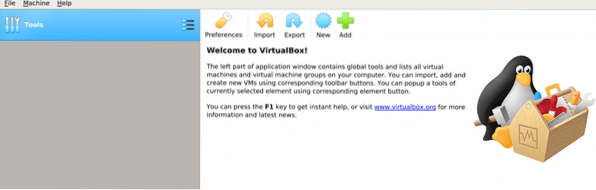
Nomeie sua máquina virtual e selecione o tipo de sistema operacional:

Em seguida, aloque o espaço em disco apropriado para a instalação:
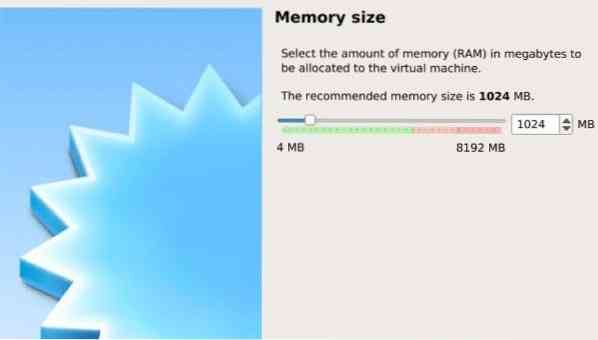
Depois disso, prossiga para selecionar um disco rígido:
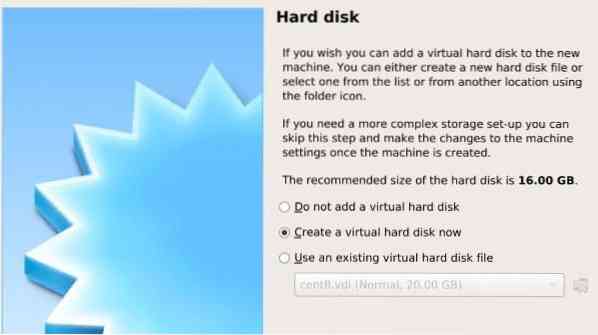
Selecione um tipo de arquivo para este disco rígido:
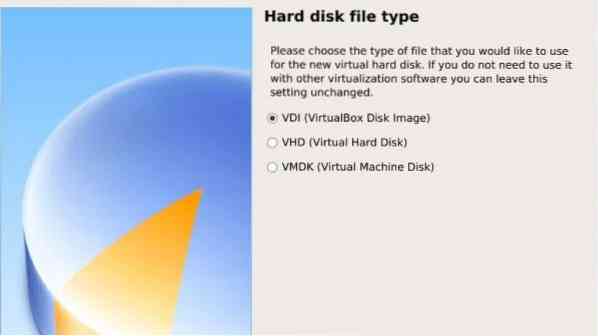
O próximo passo é escolher entre a instalação dinâmica e de tamanho fixo. A alocação dinâmica permite que o arquivo do disco rígido se acumule em tamanho, enquanto a fixação do tamanho do arquivo HDD cria o arquivo no tamanho máximo.
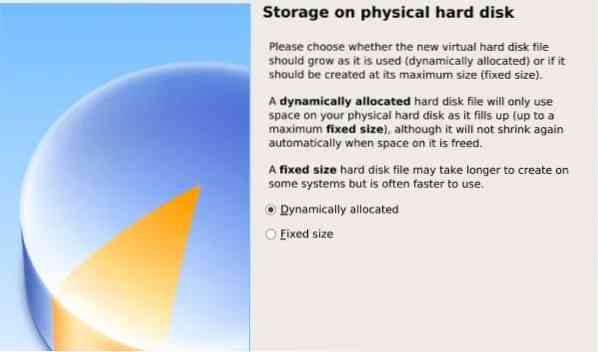
Em seguida, nomeie seu arquivo de HDD virtual e selecione um tamanho para ele:

O modelo para sua máquina virtual está instalado e pronto para uso.

Clique no botão verde denominado iniciar e selecione um caminho de imagem ISO:
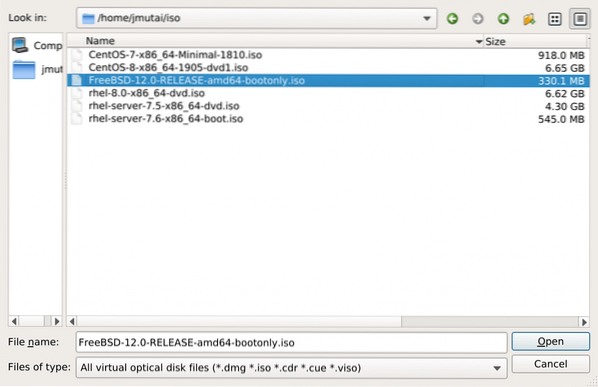
Instalando FreeBSD
Crie uma nova máquina virtual, da seguinte maneira:
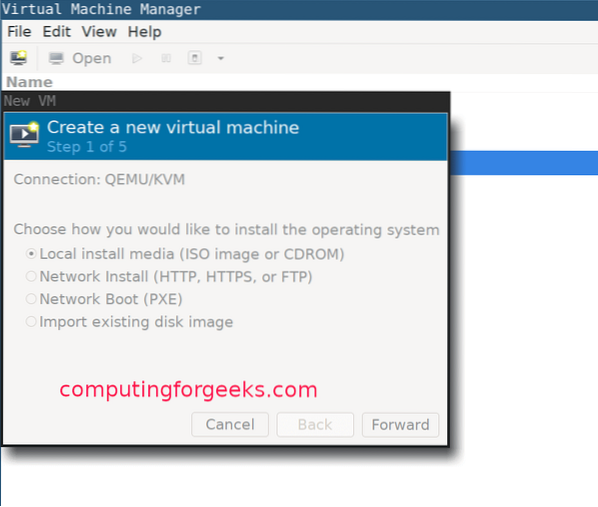
Selecione o tipo de sistema operacional:
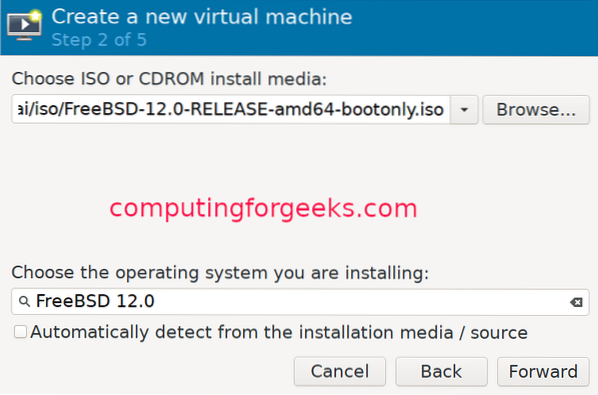
Aloque um pouco de memória para sua máquina virtual e defina as configurações de CPU:
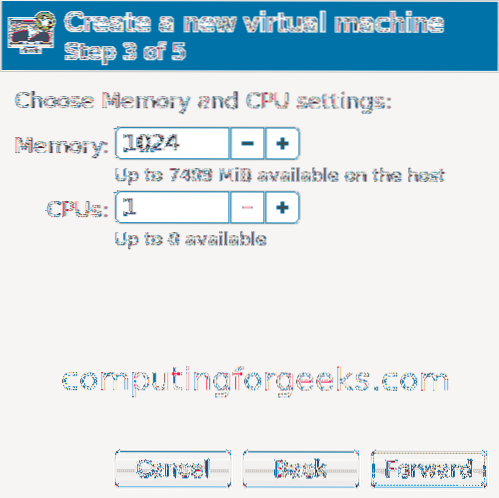
Aloque um tamanho de disco para sua VM:

Dê um nome à sua VM:
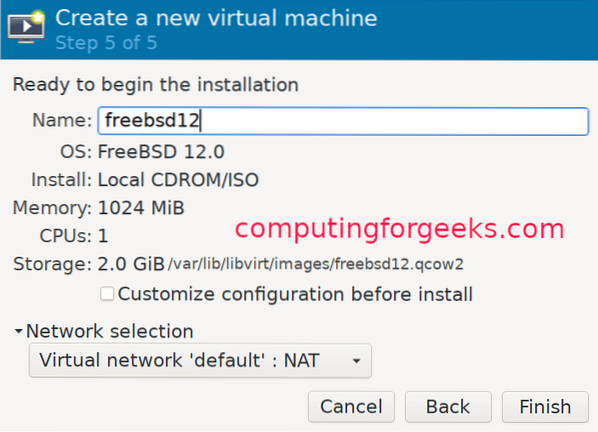
Guia de instalação do FreeBSD KVM
Assim que a criação da VM for concluída, o instalador irá iniciar automaticamente. Pressione Enter para continuar.
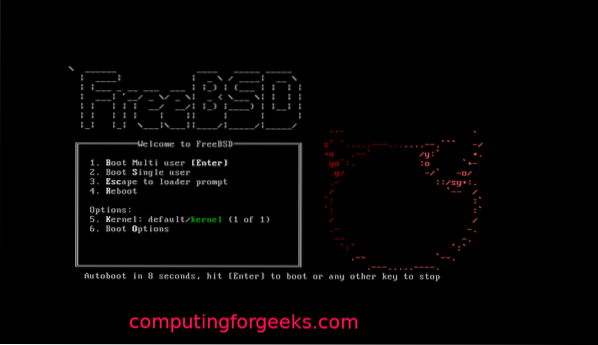
Clique no botão instalar para continuar.

Escolha um dos mapas de teclado.
Dê à sua VM um nome de host:

Selecione os componentes do FreeBSD que deseja instalar:
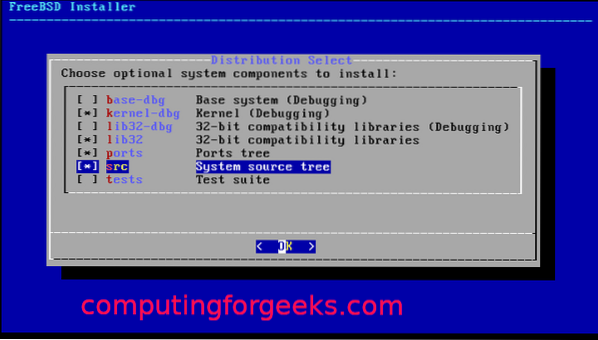
Se os pacotes de software não puderem ser recuperados do disco, ele fará o download da web.

Escolha a interface de rede para configurar:

Apenas concorde se você estiver usando IPv4.

Escolha DHCP se estiver usando endereçamento IP estático:

Clique em Sim se estiver usando IPv6:
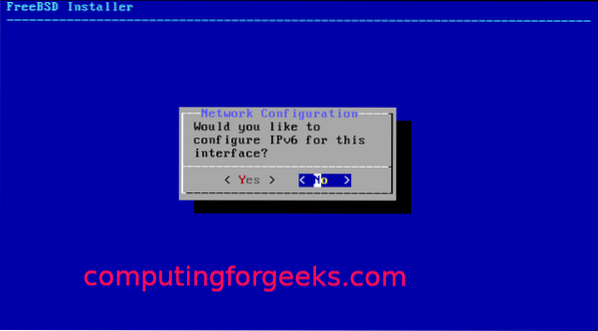
Então, para a configuração do revólver:

Fora dos espelhos de instalação, selecione aqueles que estão mais próximos de você:
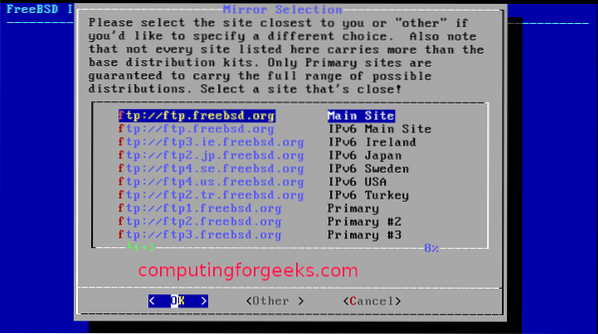
Selecione um dos métodos de particionamento (automático / manual / shell):
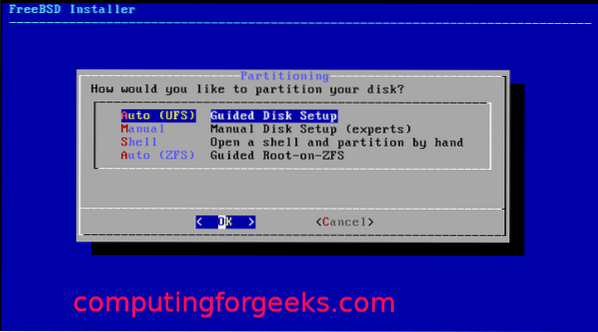
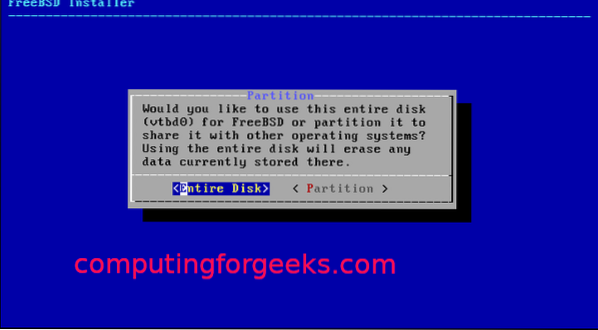

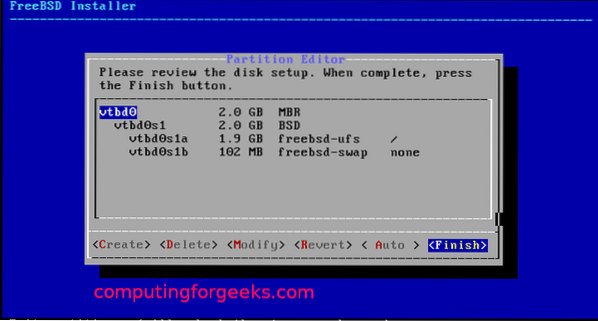
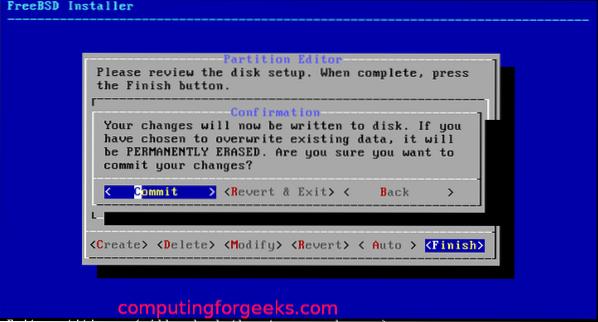
Terminado o particionamento, deve-se começar com a instalação.
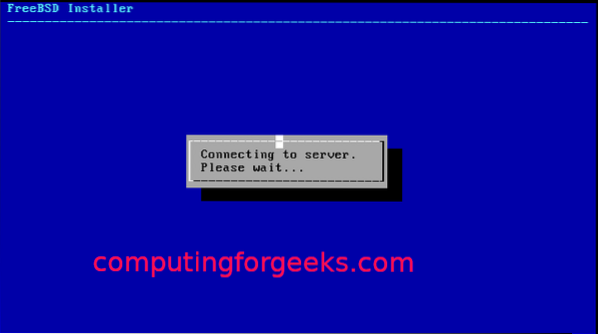
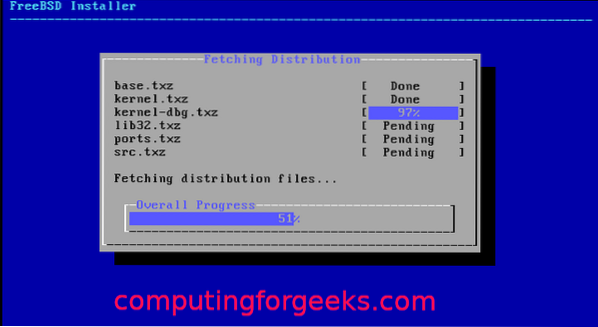
Selecione um fuso horário e região:

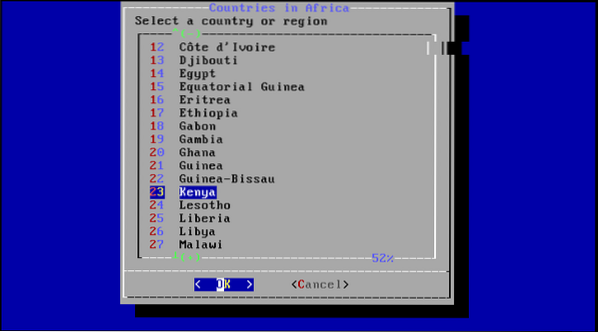
Selecione os processos que deseja executar na inicialização:
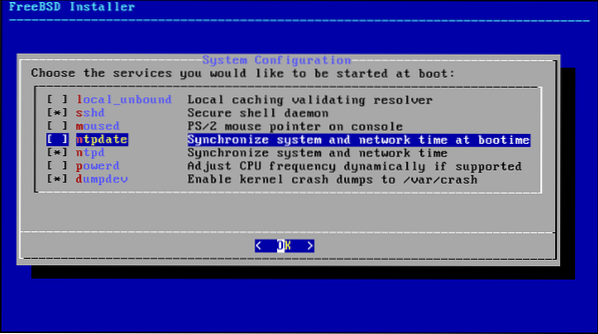
Escolha as opções de proteção do sistema:
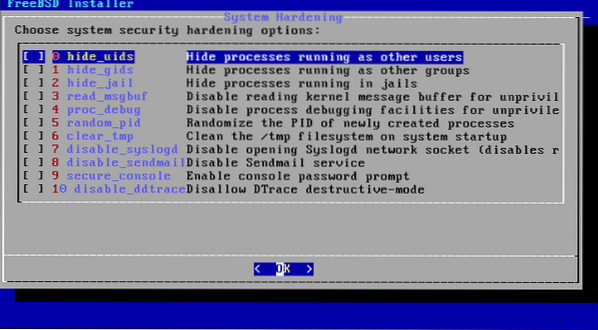
Defina a senha root e crie usuários:


Selecione Sair e clique em OK.
Com isso, você instalou com sucesso o FreeBSD no KVM. Agora, você só precisa reiniciar o sistema.


Empacotando
Este tutorial demonstrou aos usuários como instalar o FreeBSD no VirtualBox e configurá-lo. Se as instruções aqui funcionaram para você, verifique mais tutoriais do FreeBSD em nosso site.
 Phenquestions
Phenquestions


